Cómo utilizar la función delta en Excel
En este artículo, aprenderemos cómo usar la función DELTA en Excel.
En palabras simples, esta función solo devuelve 1 cuando los valores coinciden exactamente entre sí o bien 0.
La función DELTA devuelve 1 o 0 indicado si los dos números dados son iguales o no.
Sintaxis:
=DELTA (number1, [number2])
Número1: primer valor.
Número 2: segundo valor.
Entendamos esta función usándola en un ejemplo.
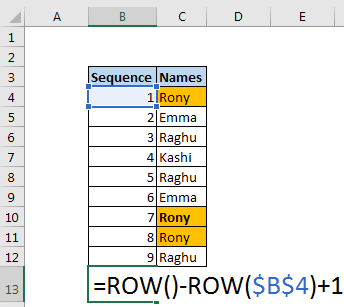
Aquí realizamos 2 operaciones en la función DELTA.
4 + 2 = 6 3 * 2 = 6 Como puede ver en las operaciones anteriores, el resultado es igual, por lo que la función devuelve 1.
Ahora usemos la función que proporciona el argumento como referencia de celda.
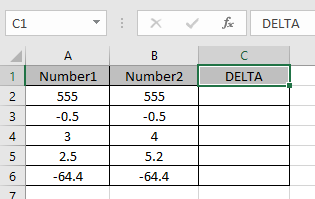
Aquí tenemos algunos números en las Columnas 1 y 2. Y necesitamos encontrar la coincidencia exacta del número.
Usa la fórmula:
=DELTA(A2,B2)
A2: primer valor dado como referencia de celda.
B2: segundo valor dado como referencia de celda.

Como puede ver, la función DELTA devuelve 1 solo si ambos valores coinciden exactamente o son iguales.
Ahora copie la fórmula en otras celdas usando la tecla de método abreviado Ctrl + D.
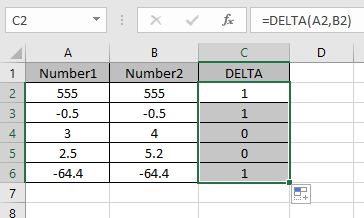
Hope entendió cómo usar la función DELTA en Excel. Explore los artículos de mkore sobre la función lógica de Excel aquí. No dude en indicar su consulta en el cuadro de comentarios a continuación. te ayudaremos.
Artículos populares
link: / excel-generals-how-to-edit-a-dropdown-list-in-microsoft-excel [Editar una lista desplegable]
link: / tips-conditional-formatting-with-if-statement [Si con formato condicional]
enlace: / fórmulas-lógicas-si-función-con-comodines [Si con comodines]
enlace: / lookup-formulas-vlookup-by-date-in-excel [Vlookup por fecha]